Содержание
- 1 Зачем нужен Mi Smart Band 4, какие его функции и возможности?
- 2 Основные характеристики Mi Band 4
- 3 Что в коробке и в чем отличия китайской версии от глобальной
- 4 Как включить/выключить Mi Band 4
- 5 Как настроить дату и время
- 6 Как заряжать Xiaomi Mi Band 4
- 7 Подключение Mi Smart Band 4 к смартфону
- 8 Интерфейс и управление
- 9 Как подключить к телефону Ми Бэнд 4: пошаговая инструкция
- 10 Как подключить фитнес-трекер к другому телефону
- 11 Как подключить браслет Xiaomi Mi Band 4 к компьютеру
- 12 Как подключить Mi Band 4 к Samsung Health
В середине июня компания Xiaomi представила новое поколение одного из самых популярных фитнес-браслетов в мире Mi Band 4. Точнее официальное название гаджета Xiaomi Mi Smart Band 4. По сравнению с предшественником новинка получила ряд изменений и улучшений, о которых можно узнать в нашем сравнении Mi Band 4 и Mi Band 3. А подробнее о характеристиках и функциях в обзоре.
Все основные настройки и функции Mi Smart Band 4 не слишком отличаются от предыдущей версии браслета, поэтому эта инструкция будет полезна больше для тех пользователей, которые впервые приобрели фитнес-браслет этого производителя, но и владельцы предыдущих версий найдут здесь для себя полезную информацию.
В конце инструкции мы постараемся ответить на самые часто задаваемые вопросы по настройкам и особенностям этого устройства, а также оставим ссылку для скачивания инструкции в формате PDF.
Зачем нужен Mi Smart Band 4, какие его функции и возможности?
Несмотря на бюджетную стоимость и габариты браслета, функций у него достаточно много:
- Отображение времени, даты и дня недели (да, даже такой умный гаджет умеет выполнять функции обычных часов ценой в несколько долларов).
- Автоматический мониторинг пульса и измерение частоты сердечных сокращений в режиме реального времени.
- Отслеживание различных спортивных режимов, включая бег, ходьбу, езду на велосипеде и плавание.
- Отслеживание сна.
- Подсчет шагов, калорий и пройденного расстояния.
- Уведомления о вызовах, СМС и сообщениях из социальных сетей.
- Напоминания активности.
- Будильник.
- Прогноз погоды на текущий день и на несколько дней вперед.
- Таймер.
- Секундомер.
- Удаленное управление музыкой смартфона.
- Поиск телефона.
- NFC (функция полезна только если вы живете в Китае и только в китайской версии).
Основные характеристики Mi Band 4
Что в коробке и в чем отличия китайской версии от глобальной
Для любого покупателя фитнес-браслета знакомство с ним начинается с упаковки. Mi Band 4 приходит в небольшой прямоугольной коробке внутри которой находится сам фитнес-трекер в собранном состоянии, зарядный кабель и мануал.
В версии для китайского рынка руководство только на китайском, в версии для глобального рынка мануал на нескольких языках. Второе отличие китайской версии от глобальной – английские надписи на коробке. Все, в остальном устройства абсолютно идентичные.
Как включить/выключить Mi Band 4
Как и у предыдущих версий браслета, у Mi Band 4 нет кнопки включения/выключения. Если аккумулятор заряжен, то трекер всегда находится во включенном состоянии. Если после распаковки браслета экран не активируется касанием сенсорной кнопки под экраном, значит трекер нужно зарядить. При этом браслет включится автоматически. Кнопки выключения тоже нет и отключится устройство только после полной разрядки аккумулятора.
Как настроить дату и время
Время и дата устанавливается автоматически после сопряжения со смартфоном. Изменить дату и время с самого браслета невозможно.
Как заряжать Xiaomi Mi Band 4
Извлечение модуля из ремешка
Хотя производитель и перенес зарядные контакты с торца на заднюю часть капсулы, для зарядки батареи капсулу все равно нужно извлекать из ремешка. Что бы ее вынуть нужно взяться за ремешок, слегка оттянуть его в сторону и надавить пальцем на капсулу с нижней стороны, как показано на картинке ниже.
Зарядка
Вставьте капсулу в зарядное устройство таким образом, чтобы контакты плотно соприкасались. Затем вставьте USB разъем зарядного устройства в USB порт компьютера, ноутбука или USB адаптер.
Рекомендуемая сила тока составляет до 1А. Если ток будет сильнее, страшного ничего не случится и батарея даже быстрее зарядится, но это может привести к более быстрому ее износу. Обычно для зарядки до 100% требуется примерно 1,5 – 2 часа.
Подключение Mi Smart Band 4 к смартфону
Сам по себе браслет работать не может, поэтому его нужно сопрягать с планшетом или смартфоном. Для сопряжения обычно используется фирменное приложение от Xiaomi под названием Mi Fit. Можно также использовать некоторые сторонние приложения, например Mi Band Master, но официальным приложением все-таки является Mi Fit.
Приложение бесплатное и доступно для скачивания как в Play Market (для ANDROID), так и в AppStore (для iOS). Скачать Mi Fit для ANDROID можно по этой ссылке: https://play.google.com/store/apps/details?id=com.xiaomi.hm.health, для iOS – по этой: https://apps.apple.com/ru/app/mi-fit/id938688461. Также можно найти приложение в магазинах по названию или отсканировав QR код с картинки ниже.
Если у вас уже есть установленное приложение Mi Fit, его следует обновить, так как перевод на русский язык появился только в версии 4.0.5.
После установки запустите Mi Fit. Затем следует авторизоваться в приложении или зарегистрироваться если учетной записи Mi Fit у вас еще нет. Зарегистрировать аккаунт можно через номер телефона или электронную почту. Процесс регистрации очень простой и не должен ни у кого вызвать затруднений. Нужно просто следовать подсказкам. Также войти в приложение можно через аккаунты Google или Facebook.
После авторизации нужно привязать браслет к приложению. Для этого нажимаем “+” в правом верхнем углу экрана, затем выбираем “Браслет”, соглашаемся с уведомлением о сборе статистики и выбираем наше устройство из списка. После этого происходит подключение, которое нужно будет подтвердить касанием значка на экране браслета после вибрации.
Дальше приложение проверит версию прошивки и автоматически обновит ее до последней версии. Обновление проходит в несколько этапов, сначала обновляется прошивка, затем ресурсы, затем шрифты. После этого интерфейс устройства автоматически переведется на язык смартфона независимо от версии фитнес-браслета (китайская или глобальная). Все, теперь можно переходить к настройкам, но для начала пройдемся по интерфейсу устройства.
Интерфейс и управление

</h2></ul>Последнее обновление:2 месяца назад
Все современные фитнес-браслеты мало чем отличаются друг от друга, начиная с внешнего вида и заканчивая стандартным набором датчиков и функций (шагомер, пульсометр, акселерометр и, в лучшем случае, GPS). Основная же борьба идет на уровне программного обеспечения.
Одни компании делают упор на алгоритмы учета сна, другие реализуют удобные отчеты об активности и тренировках. Но есть одно приложение, функционал которого превосходит все остальные решения. Речь идет о Samsung Health с функцией Together, которая объединяет миллионы пользователей в одно большое сообщество, превращая ежедневную ходьбу в увлекательные соревнования с людьми со всего мира:
Мы уже неоднократно писали о пользе подобных приложений и, в частности, о соревнованиях в Samsung Health. Ознакомиться с ними можно по ссылками ниже:
Проблема заключается лишь в том, что ни одно из рассматриваемых нами приложений (Mi Fit для браслетов Mi Band или Huawei Здоровье для трекеров Honor Band) не поддерживают синхронизацию данных с Samsung Health.
В этой статье мы расскажем о том, каким образом «подружить» эти фитнес-трекеры с приложением от Samsung, чтобы начать «совместные прогулки» с другими пользователями по всему миру!
Как мы будем подключать браслеты к Samsung Health?
Привязать сторонние браслеты к приложению от Samsung, как уже было сказано выше, невозможно. Поэтому мы пойдем другим путем и сделаем следующее:
- Установим на смартфон приложение Health Sync, которое будет выгружать данные об активности из Google Fit в Samsung Health
- Свяжем Google Fit и Samsung Health с помощью Health Sync
- Настроим в приложении браслета синхронизацию данных с Google Fit
Все это будет работать в фоновом режиме без вашего участия. Все данные будут автоматически передаваться с браслета в Samsung Health.
Скачиваем и настраиваем нужные приложения
Прежде чем привязать браслет к Samsung Health, необходимо скачать и настроить несколько дополнительных приложений:
Если вы еще не установили Samsung Health, тогда скачайте и его. Далее нам нужно настроить каждую из этих программ, начиная с Google Fit. Для этого:
- Запускаем Google Fit
- Подключаемся к своей учетной записи, нажимая кнопку «Продолжить как Имя»
- При желании заполняем данные о себе
- На втором шаге отказываемся от отслеживания тренировок, нажимая кнопку Нет
- Нажимаем кнопку Далее до тех пор, пока не появится кнопка Готово
- Нажимаем Готово и закрываем приложение
На этом настройка Google Fit закончена, больше это приложение нам не потребуется.
Теперь запускаем и настраиваем Health Sync. Обратите внимание: приложение Samsung Health уже должно быть установлено и настроено. Запускать Health Sync до того, как вы настроите Samsung Health, не рекомендуется.
Если с этим проблем нет, тогда продолжим:
- Запускаем Health Sync
- Нажимаем кнопку Проверьте соединение с Google Fit
- В появившемся окошке выбираем свой аккаунт (тот, что указали ранее при настройке Google Fit)
- Отмечаем галочками нужные параметры синхронизации (как показано на скриншоте ниже)
При выборе параметров, приложение Samsung Health может запросить разрешение на чтение и запись данных — необходимо дать разрешение:
Как вы уже заметили, помимо Google Fit, приложение поддерживает многие другие сервисы и браслеты. А значит, если вы желаете подключить фитнес-трекеры FitBit, Polar или Garmin к Samsung Health, вам даже не нужно устанавливать Google Fit. С помощью приложения Health Sync можно синхронизировать эти приложения напрямую!
После этой простой настройки закрываем приложение Health Sync. Больше оно нам также не потребуется. Но удалять его ни в коем случае нельзя, иначе шаги из браслета перестанут учитываться в Samsung Health.
Теперь осталось лишь настроить фирменное приложение своего браслета, чтобы оно выгружало данные в Google Fit.
Как подключить Amazfit Bip или Xioami Mi Band к Samsung Health?
Если вы пользуетесь одним из браслетов компании Xiaomi, значит, приложение Mi Fit уже установлено на вашем смартфоне и браслет успешно привязан к нему. Если же, вдруг, вы еще не привязали свой Mi Band к смартфону и не знаете, как это сделать — читайте подробности в статье о Mi Band 3.
Для того, чтобы данные о шагах, тренировках и сне выгружались в Google Fit, нужно сделать следующее:
- Открыть приложение Mi Fit
- Перейти на вкладку Профиль
- Выбрать пункт Добавить аккаунты
- Зайти в раздел Google Fit и нажать кнопку Добавить Google Fit
- В появившемся окошке выбираем свой аккаунт Google Fit
- Если аккаунт успешно подключен, внизу появится кнопка Остановить синхронизацию с Google Fit (см. 4-й скриншот)
- Закрываем приложение
Вот и все! Теперь данные из браслета попадают в Mi Fit, оттуда выгружаются в Google Fit, после чего приложение Health Sync автоматически переносит их в Samsung Health.
Как подключить Honor Band к Samsung Health?
Браслеты от компании Huawei работают со смартфонами благодаря приложению Huawei Здоровье. Если у вас уже есть браслет и он успешно настроен, тогда осталось лишь связать приложение с аккаунтом Google Fit (если вы не знаете, как подключить Honor Band к телефону, читайте подробности в этом обзоре).
Для связи Huawei Здоровье с Google Fit делаем следующее:
- Запускаем приложение Здоровье
- Переходим на вкладку Я
- Открываем пункт меню Отправка данных
- Выбираем Google Fit
- Нажимаем кнопку Подключить
- В появившемся окошке выбираем свой аккаунт в Google Fit
Теперь данные из браслета Honor Band попадают в Huawei Здоровье, оттуда выгружаются в Google Fit, после чего приложение Health Sync автоматически переносит их в Samsung Health.
Если данные о шагах не появляются в Samsung Health
Запустив приложение от Samsung вы должны увидеть общее количество шагов, учтенных с помощью браслета. Если же этих данных нет, тогда проверьте, каким образом приложение отображает шаги.
Дело в том, что Samsung Health по-умолчанию считает шаги самостоятельно (с помощью акселерометра смартфона) и не отображает полученную информацию из других источников. Поэтому, необходимо сделать следующее:
- Запустите Samsung Health
- Нажмите на диаграмму, отображающую шаги
- Под графиком нажмите кнопку Мобильный телефон
- Выберите Все шаги
Теперь вы можете участвовать с другими людьми во всех соревнованиях Samsung Health, используя свой браслет от Xioami или Honor!
Понравилась статья? Поделитесь в соцсетях:
- <ss>27</ss>
- <ss> </ss>
- <ss> </ss>
- <ss> </ss>
Как бы вы оценили эту статью?
Нажмите на звездочку для оценки
Внизу страницы есть комментарии…
Напишите свое мнение там, чтобы его увидели все читатели!
<label> Если Вы хотите только поставить оценку, укажите, что именно не так? </label>
Большое спасибо за отзыв!
Перед тем, как подключить Mi Band 4 к телефону, нужно посмотреть характеристики смартфона. Производитель обозначил параметры мобильного устройства, при которых возможно подключение четвёртого девайса из семейства Xiaomi Mi Band:
- поддержка ОС – Android 4.4 версии и выше, IOS – 9 и более поздние модификации;
- интерфейс Bluetooth – версия 5.0, хотя поддерживаются более ранние версии.
Как подключить к телефону Ми Бэнд 4: пошаговая инструкция
Приведённая информация будет полезной для владельцев мобильных устройств на платформах Андроид и IOS, так как официальное приложение к фитнес-трекеру поддерживает данные платформы.
Инструкция по подключению и настройке
Подключение к мобильному телефону Mi Band 4 происходит с помощью приложения Mi Fit, которое можно скачать в маркетах Google Play или AppStore. А также – просканировав QR-код, который имеется в инструкции по подключению и настройке браслета.
Если приложение устанавливается впервые, то необходимо создать аккаунт. При этом программа, помимо стандартных параметров (таких как имя пользователя и пароль), запросит данные о росте, весе, и конечно пол владельца портативного девайса. От достоверности внесенных данных зависит мониторинг показателей активности, пульса и активности владельца трекера, а также контроль фаз сна.
Через блютуз
Как только приложение установлено в смартфон, необходимо проделать следующие шаги:
- Включить «Голубой зуб» в телефоне.
- Перейти в приложение Mi Fit.
- Зарегистрироваться, создав новый аккаунт, или войти в уже существующий.
- Инициировать поиск устройства (при этом лучше браслет расположить рядом с мобильником).
- Выбрать браслет Xiaomi Mi Band 4 путём нажатия на изображение браслета.
- Дождаться, когда синхронизация двух устройств будет закончена (процесс отображается на экране смартфона и дисплее трекера).
После завершения подключения – гаджет готов к использованию.
Как подключить фитнес-трекер к другому телефону
В случае, когда необходимо подключить умный девайс Ми Бенд 4 к другому телефону, нужно прервать контакт с подключенным мобильным устройством. Иначе браслет будет «видеть» лишь тот телефон, к которому он изначально привязан. Отвязать фитнес-трекер можно следующим способом:
- Зайти в приложение Mi Fit.
- Во вкладке профиль выбрать «Настройки».
- В нижней части экрана тапнуть по кнопке «Отключить».
- Подтвердить своё решение.
После отключения портативного девайса, его можно подключить к другому телефону, следуя инструкции по подключению и настройке гаджета, описанной выше.
Как подключить браслет Xiaomi Mi Band 4 к компьютеру
Напрямую подключить девайс через USB-шнур не получиться, так как гаджет не предусматривает поддержку Windows и другие ОС, устанавливаемые на компьютер. Но всё же существует возможность привязать фитнес-трекер Xiaomi Mi Band 4. Существует несколько способов.
- С помощью смартфона. Подключить мобильный телефон к компьютеру или ноутбуку для подзарядки посредством USB-шнура. При подключнии на дисплее телефона появиться варианты использования USB подключения. Необходимо выбрать «Передача данных на ПК», после чего устройство отобразиться в подключенных устройствах на компьютере. Таким образом, пользователь получает доступ к памяти телефона и его функционалу. После чего, следует найти в подключенном смартфоне на компьютере браслет Xiaomi Mi Band 4.
- Использование эмуляторов, таких как Bluestacks и Nox App Player. Скачав один из них на компьютер, и установив данную программу, у владельца появляется доступ ко всем приложениям платформы Андроид или IOS, которые установлены на смартфоне, в том числе и к Mi Fit. Это позволяет использовать компьютер для управления фитнес-браслетом.
Как подключить Mi Band 4 к Samsung Health
Перед подключением фитнес-трекера к Samsung Health необходимо убедиться, что в смартфоне установлены следующие приложения:
- Mi Fit.
- Google Fit.
- Health Sync.
Подключение портативного девайса к Samsung Health можно произвести, выполнив следующие манипуляции:
- Авторизоваться во всех трёх приложениях.
- Синхронизировать все три программы, предоставив доступ к данным.
Таким образом Mi Band 4 подключиться к Samsung Health.
Используемые источники:
- https://smartchasy.com/sovety-i-instrukcii/xiaomi-mi-band-4-mi-smart-band-4-instrukcija-na-russkom-jazyke/
- https://deep-review.com/articles/xiaomi-and-huawei-bands-to-samsung-health/
- https://smartphonys.com/kak-podklyuchit-mi-band-4.html

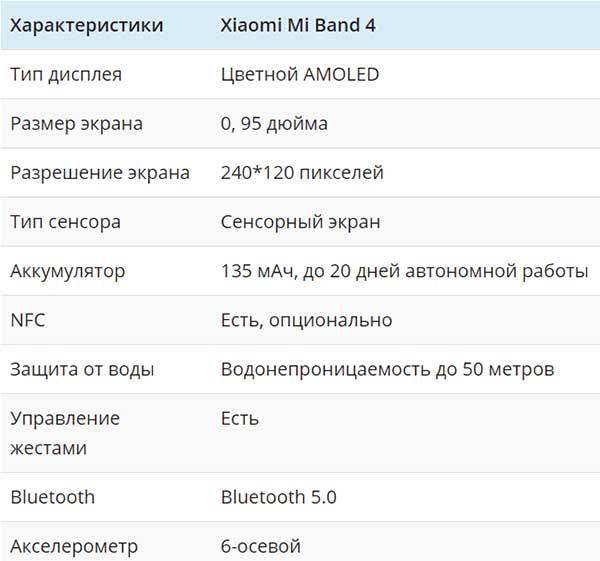

 Honor Band 5 — инструкция на русском языке
Honor Band 5 — инструкция на русском языке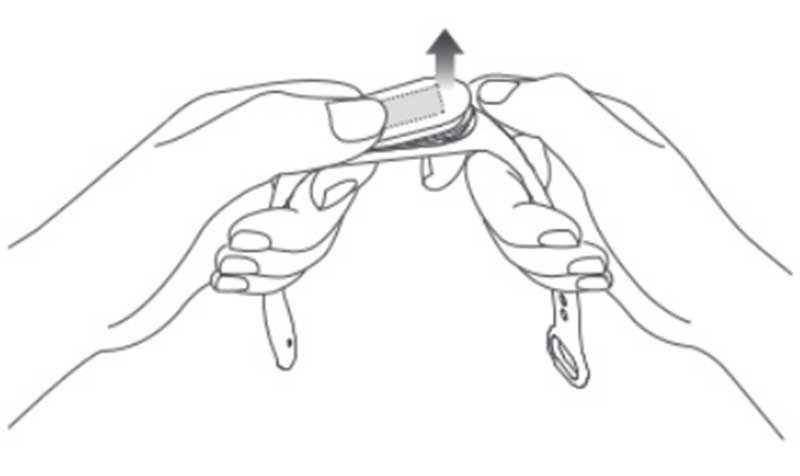
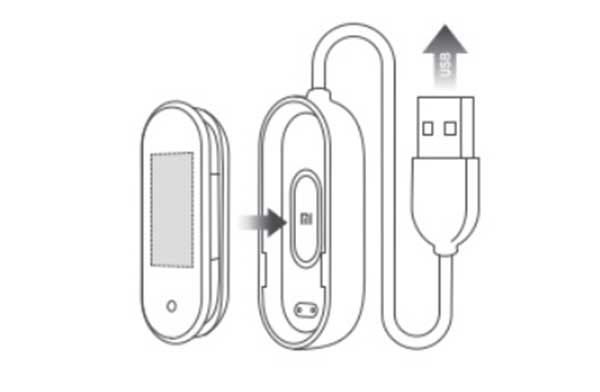

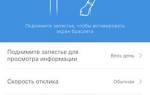 Инструкция для Mi Band 4 на русском языке — как пользоваться Xiaomi Smart Band 4
Инструкция для Mi Band 4 на русском языке — как пользоваться Xiaomi Smart Band 4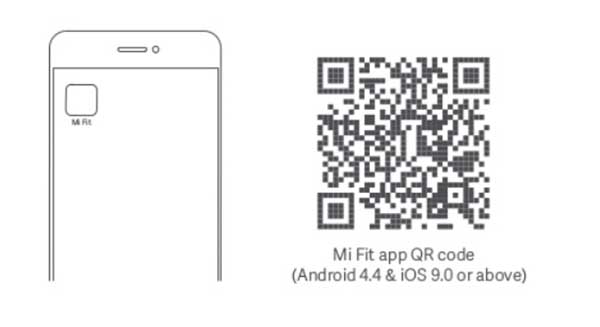
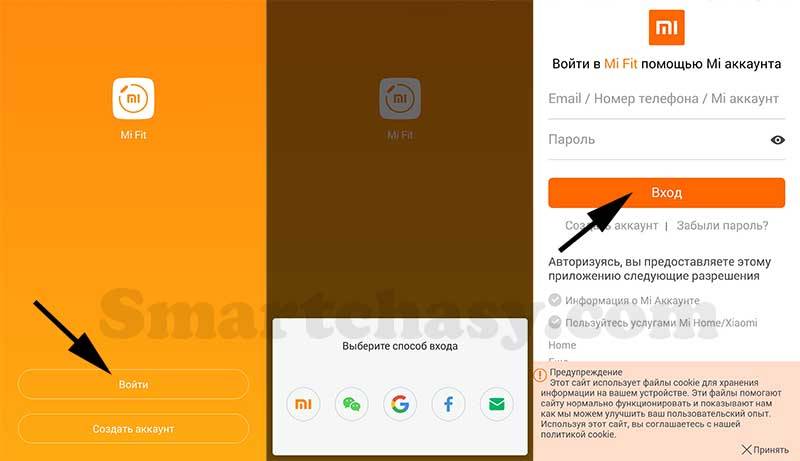
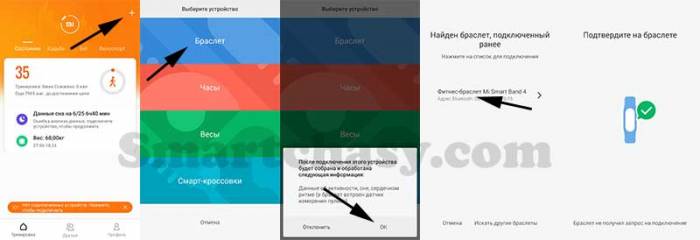
 Как на Mi Band 4 переключать музыку - инструкция
Как на Mi Band 4 переключать музыку - инструкция






 Как работает фитнес-браслет, как его настроить, подключить, зарядить и другие действия
Как работает фитнес-браслет, как его настроить, подключить, зарядить и другие действия Как установить время на фитнес-браслете: инструкция и лайфхаки
Как установить время на фитнес-браслете: инструкция и лайфхаки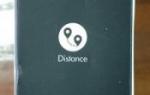 Смарт браслет Hembeer ID 115 Plus HR - вполне достойный экземпляр.
Смарт браслет Hembeer ID 115 Plus HR - вполне достойный экземпляр. Инструкция для фитнес-браслета HRS A6
Инструкция для фитнес-браслета HRS A6